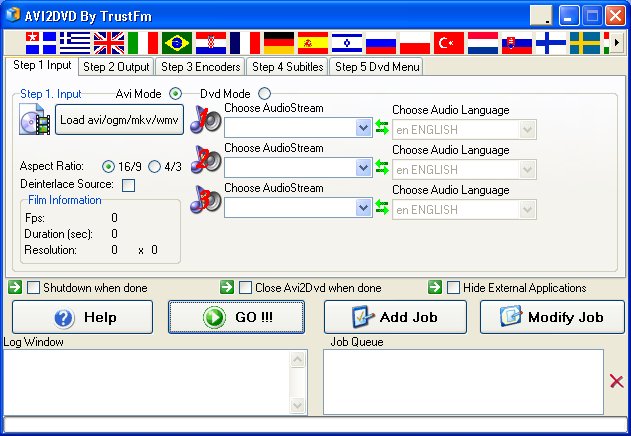Ինչպես հայտնի է, MOV է խնձոր ֆորմատ. Սակայն, շատ Mac օգտվողները շարունակում են շփոթության մի բան, որ որոշ ֆայլեր հետ MOV ֆայլի երկարաձգման չի կարող ներկրված iMovie: Դա այն հնարավոր է, քանի որ ձեր MOV ֆայլեր, որոնք կարող են լինել տարբեր աղբյուրներից, ինչպիսիք են ինչ-որ վիդեո խմբագրում ծրագրային ապահովման, կամ տարբեր տեսախցիկներ, ունեն տարբեր կոդեկ ներսում: iMovie միայն թույլ է տալիս Ձեզ ներմուծել MOV տեսանյութերը կոդավորիչով որ iMovie կարող է ճանաչել:
Փոխարկել MOV ֆայլերը iMovie համար Mac- ի (Sierra Ներառված)
Թե ինչ codec է MOV Ձեզ հնարավորություն է տալիս ներմուծել iMovie? Մի անհանգստացեք: Պրոֆեսիոնալ UniConverter կարող է անել այն մեծ աշխատանք, նույնիսկ, եթե դուք ոչ մի հայանպաստ:
iSkysoft iMedia Converter Դելյուքս - Video Converter
Լավագույն միջոց է Փոխարկել MOV է iMovie:
- Փոխակերպել միջեւ 150 + տեսանյութեր տարբեր ձեւաչափերով iMovie աջակցում ձեւաչափը համար խմբագրման.
- Մի կողմ iMovie, որ նորադարձների MOV տեսանյութեր համար համատեղելի է տարբեր խմբագրման գործիքները, ինչպիսիք են Final Cut Pro, Windows Movie Maker, iDVD, եւ այլն
- Խմբագրել MOV կամ որեւէ վիդեո մինչեւ վերծանել inbuilt խմբագրման funtions, ինչպիսիք կարճացրեք, մշակաբույսերի, պտտվել, ավելացնել հետեւանքներ, ջրի մակարդակի նշագիծ, եւ այլն
- Փոխանցումը փոխանակվել MOV կամ այլ ֆորմատով տեսանյութեր է բջջային սարքերի, որպեսզի վայելել նրանց դուրս.
- Բեռնել տեսանյութեր 1,000+ օնլայն վիդեո կայքերում, այդ թվում, YouTube, VEVO- ի, Vimeo, Metacafe, Dailymotion, AOL, եւ այլն:
- Համատեղելի է բոլոր Mac օպերացիոն համակարգերի, այդ թվում `10.12 Sierra եւ Windows 10/8/7 / XP / Vista.
Քայլ առ քայլ Բառեր Tutorial է գիտակցել MOV է iMovie փոխակերպումը
Քայլ 1. Բեռնել MOV ֆայլեր ծրագրի
Գործարկել MOV է iMovie փոխարկիչ, եւ բացել թղթապանակը, որտեղ դուք փրկեց MOV ֆայլեր, եւ ապա ուղղակիորեն քաշել ֆայլերը ծրագրի ինտերֆեյսը, ֆայլերը կլինեն բեռնված է ծրագրի անհապաղ: Այլապես, Դուք կարող եք օգտագործել "Ավելացնել ֆայլեր" ներմուծել MOV տեսանյութերը ծրագրին:

Քայլ 2. Գնալ դեպի «Խմբագրում» եւ ընտրել "iMovie" - ի ձեւաչափով ցանկում
Այս MOV է iMovie Mac Video Converter թույլ է տալիս Ձեզ ստանալ որեւէ հատվածի MOV վիդեո եւ վերափոխելու այն համատեղելի ձեւաչափով iMovie (iMovie 11 / iMovie 09 / iMovie 08 / iMovie HD): Ի թողարկում ֆորմատով սկուտեղի ընտրեք "Editing" էջանշանը եւ ապա «iMovie» ձեւաչափը: Եթե դուք ունեք մի քանի MOV տեսահոլովակները ձեր Mac եւ դուք ցանկանում եք միավորել դրանք, եւ արտահանել շարունակական տեսահոլովակ, որը iMovie աջակցում, պարզապես ստուգել «Merge Բոլոր Videos" ներքեւի մասում ծրագրի: Windows օգտվողները կարող է գլխավորել է "Տեսանյութեր" պիտակը, ապա ընտրեք MOV ձեւաչափով ուղղակիորեն.

Քայլ 3. Սկսել է փոխարկել MOV է iMovie
Հարվածել «Փոխարկել" - ի տեսահոլովակի կամ «Նորադարձ բոլորը» է ներքեւի մասում, եթե դուք ներմուծել է մի քանի տեսանյութեր, որոնք պետք է դարձի, թող սա խելացի Video Converter է անել մնացածը ձեզ համար.

Քայլ 4. Ներմուծման փոխարկվում MOV ֆայլի են iMovie
Գործարկել iMovie, է File մենյուից ընտրել ներմուծումը> Կինոնկարներ, նավարկելու դեպի թղթապանակում, որ արտադրանքի MOV տեսանյութեր պահպանված են: Ընտրեք ֆայլերը եւ սեղմեք «ներմուծում»: Հիմա, սկսում է ստեղծել ձեր գլուխգործոցը iMovie (iMovie 11 / iMovie 09 / iMovie 08 / iMovie HD)!
Ըստ ցանկության `անվճար օնլայն MOV է iMovie Converter
Եթե դուք չեք ցանկանում եք տեղադրել մի սեղանադիր ծրագիր, կարող եք փորձել նաեւ առցանց video Կոդավորվորիչ է փոխարկել Ձեր MOV է iMovie աջակցում ձեւաչափը: Փորձեք այն ստորեւ:
Նկատի ունենալ, որ Քանի որ առցանց գործիք չի աջակցում "https», այնպես որ, եթե բովանդակությունը ստորեւ դատարկ էր, խնդրում ենք ձեռքով սեղմեք «վահան» պատկերակը աջ կողմում ձեր բրաուզերի հասցեի բար է բեռնել սցենար: Այս ակցիան ապահով առանց որեւէ վնաս հասցնելու Ձեր տվյալները կամ համակարգչի համար.